Změňte, jak často ukládat historii souborů v systému Windows 10
Historie souborů je velmi užitečná funkce systému Windows 10. Umožňuje vám vytvořit zálohu důležitých dat uložených ve složkách Dokumenty, Obrázky, Hudba, Videa a Plocha. Můžete určit jednotku, na kterou chcete zálohu uložit. Zabrání ztrátě dat v případě, že se něco pokazí. Dnes uvidíme, jak změnit, jak často chcete ukládat kopie souborů s historií souborů ve Windows 10.
reklama
Windows 10 je dodáván s vestavěným zálohovacím systémem s názvem „Historie souborů“. Umožňuje uživateli vytvořit záložní kopii souborů uložených na vašem PC. Existuje řada případů použití této funkce. Může vám například pomoci přenést soubory ze starého počítače do nového. Nebo jej můžete použít k zálohování souborů na externí vyměnitelný disk. Funkce Historie souborů byla poprvé představena ve Windows 8 a ve Windows 10 byla vylepšena. Umožňuje procházet a obnovovat různé verze souborů.
Historie souborů vyžaduje použití systému souborů NTFS. Historie souborů se při sledování změn souborů spoléhá na funkci deníku NTFS. Pokud deník obsahuje záznamy o změnách, Historie souborů automaticky zahrne aktualizované soubory do archivu. Tato operace je velmi rychlá.
Historie souborů automaticky vytváří záložní verze vašich dat podle plánu na vámi vybraný disk uložit do.
Chcete-li změnit, jak často ukládat historii souborů v systému Windows 10, Udělej následující.
- Otevři aplikace Nastavení.

- Přejděte na Aktualizace a zabezpečení -> Zálohování.
- Klikněte na odkaz Více možností napravo.

- Na další stránce vyberte, jak často se mají zálohy ukládat Zálohujte moje soubory.
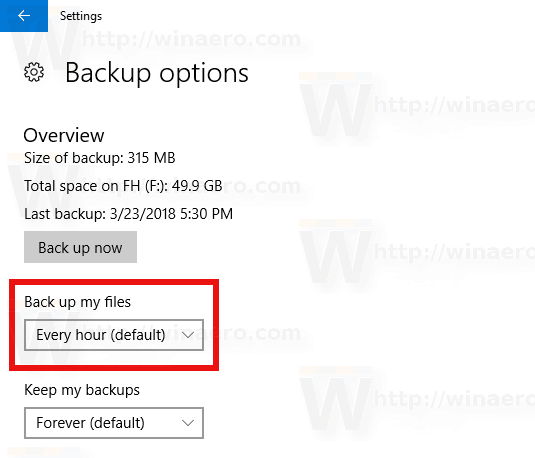

Jsi hotov!
Historie souborů bude uchovávat záložní kopie vašich souborů z složky, které jste přidali.
Případně můžete pro totéž použít klasickou aplikaci Ovládací panely.
Nakonfigurujte historii souborů pomocí ovládacího panelu
- Otevřete klasiku Kontrolní panel.
- Přejděte do Ovládacích panelů\Systém a zabezpečení\Historie souborů. Vypadá to následovně (snímek obrazovky níže je z Windows 10 sestavení 16299):

- Klikněte na Pokročilý nastavení odkaz vlevo.

- Vyberte, jak dlouho chcete uchovávat kopie souborů v Uložte kopie souborů rozbalovací seznam.

- Klikněte na Uložit změny.
Po dokončení můžete zavřít aplet Ovládací panel Historie souborů.
Související články:
- Jak povolit historii souborů ve Windows 10
- Změňte Disk pro historii souborů ve Windows 10
- Změňte, jak dlouho uchovávat historii souborů ve Windows 10
- Odstraňte starší verze historie souborů ve Windows 10
- Jak obnovit historii souborů v systému Windows 10
A je to.



